Win11找不到休眠模式怎么办?Win11调出休眠模式方法
更新日期:2023-09-22 10:26:34
来源:系统之家
手机扫码继续观看

我们在使用完电脑哦系统后,可以使用休眠模式来使系统节约资源,但是有的用户要打开休眠模式的时候发现没有休眠模式,那这是怎么回事呢,其实是因为系统设置的问题,将休眠模式隐藏起来了,下面教给大家解决方法。
具体的操作方法如下
在win11系统桌面上,点击任务栏上的搜索按钮搜索控制面板点击进入。
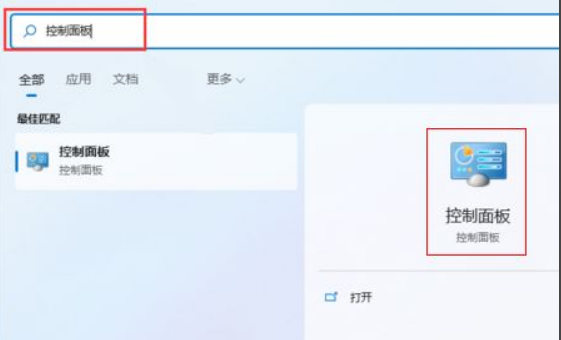
进入控制面板主界面,点击硬件和声音进入。
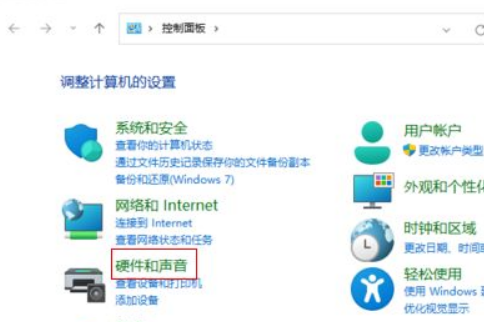
在硬件和声音页面,点击更改电源按钮的功能进入。
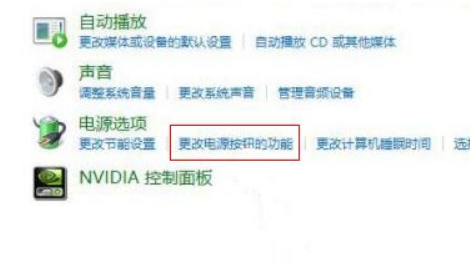
点击更改当前不可用的设置进入,继续下一步操作。
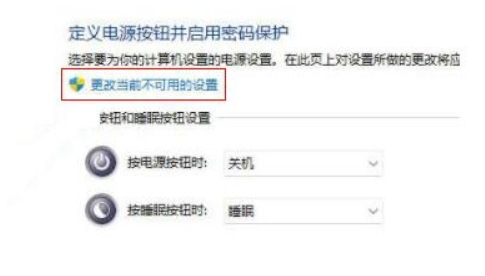
在更改当前不可用的设置页面,勾选休眠选项即可。

以上就是全部的内容了。
该文章是否有帮助到您?
常见问题
- monterey12.1正式版无法检测更新详情0次
- zui13更新计划详细介绍0次
- 优麒麟u盘安装详细教程0次
- 优麒麟和银河麒麟区别详细介绍0次
- monterey屏幕镜像使用教程0次
- monterey关闭sip教程0次
- 优麒麟操作系统详细评测0次
- monterey支持多设备互动吗详情0次
- 优麒麟中文设置教程0次
- monterey和bigsur区别详细介绍0次
系统下载排行
周
月
其他人正在下载
更多
安卓下载
更多
手机上观看
![]() 扫码手机上观看
扫码手机上观看
下一个:
U盘重装视频











